WPS中给不同的章节设置不同的页眉
在word中如何将各个页眉都设置为不同的格式
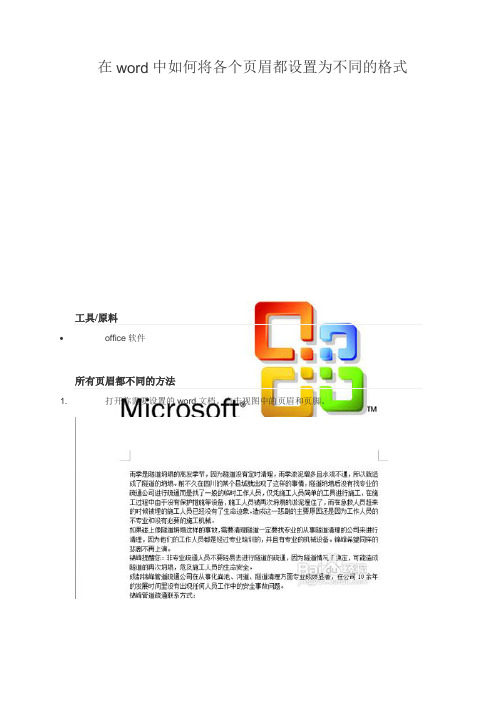
在word中如何将各个页眉都设置为不同的格式
工具/原料
office软件
所有页眉都不同的方法
1. 打开你需要设置的word文档。
点击视图中的页眉和页脚。
2. 输入页眉内容。
3. 来到第二页面处,我们选择插入——分隔符——连续分节符。
4. 可以看到,右上角处有一个与上一节相同的字样,我们要把其去掉。
点击工具栏中
的同前节,然后就可以把它去掉了。
5. 此时,我们可以输入其它内容。
6. 以此类推,来到第三个页眉处,插入——分隔符——连续分节符。
7. 将同前节几个字在工具栏中去掉,然后输入其它文字,这样就可以了。
设置奇偶页面不同的方法
1. 点击文件——页面设置。
2. 弹出的对话框中选择版式,勾选奇偶页不同。
3. 点击视图——页眉和页脚。
4. 在奇数页的页眉中输入内容。
5. 然后来面偶数页的页眉处输入内容。
6. 这样奇偶页的页眉就不一样了,同样适用于页脚。
如何在文档中设置奇数页页眉是题名偶数页页眉是章节的步骤

如何在文档中设置奇数页页眉是题名偶数页页眉是章节的步骤1. 打开工具栏打开菜单,选择命令。
2. 编辑页眉和页脚-编辑页眉这时,将显示框和工具栏。
将鼠标指针移至页眉框内,即可开始输入和编辑页眉内容。
要回到主文档,可选择工具栏上的按钮,或者双击主文本区。
要重新进入页面和页脚编辑状态,可在主文档页眉或页脚区域内双击鼠标。
若要删除页眉和页脚,则在页眉和页脚编辑状态下删除所有的页眉和页脚内容即可。
3. 编辑页眉和页脚-编辑页脚单击切换页眉和页脚按钮,可把插入点在页眉或页脚区之间切换。
(将鼠标指针移到页面底部,然后在页脚框内单击,亦然) :编辑页眉与编辑页脚的操作时完全相同的,所以,本故事中除特别需要外,所有编辑示范均以页眉为例。
4.设置文档首页不显示页眉一般情况下,文档的首页不需要显示页眉。
文档首页不显示页眉和页脚,可以通过工具栏中的“页面设置"来实现。
5. 设置文档首页不显示页眉点击工具栏中的“页面设置",即弹出“页面设置”对话框。
然后,在“版式”选项卡中勾选“首页不同”选择框即可。
6. 设置文档奇偶页不同页眉有的文档可能需要给奇数页和偶数页设置不同的页眉或页脚。
要使奇偶页的页眉和页脚不同,也是通过工具栏中的“页面设置"来实现。
方法是在“页面设置"“版式”选项卡中勾选“奇偶页不同”选择框。
7. 设置文档奇偶页不同页眉选择“奇偶页不同”后,即进入“奇数页页眉”编进状态。
8. 设置文档奇偶页不同页眉点击工具栏的“显示下一项”按钮,即转换到“偶数页页眉”编辑状态。
9. 设置文档不同部分显示不同的页眉内容有的文档,特别是一些内容较为复杂的文档,可能需要在文档不同部分设置不同的页眉和页脚。
为文档不同部分设置不同的页眉和页脚的方法是:首先给文档分节,然后为各节分别设置页眉。
这里所说的文档分节,并不是说将文档内容的不同部分分别设为第一节、第二节…等等,而是将文档在样式(排版格式)上隔离成相互独立的部分。
如何在word(奇偶页、不同的章节)中添加不同的页眉页脚[1]
![如何在word(奇偶页、不同的章节)中添加不同的页眉页脚[1]](https://img.taocdn.com/s3/m/1ba061dace2f0066f53322a1.png)
如何在word(奇偶页、不同的章节)中添加不同的页眉页脚日常工作中,普遍用Word写论文、编教材……这类Word文档一般较长,页数很多,还有许多章节。
但又要求不同的页面加上不同的页眉页脚。
然而,在默认的情况下,Word所有的页眉页脚都是相同的。
怎样能按要求快速添加不同的页眉页脚呢?删除页眉或页脚有横线在“格式→边框和底纹”中可以去掉。
另,把其样式由“页眉”改为“正文”即可。
对整个Word文档进行分节1.插入分节符先将光标定位在想要分到另一节的第一个段落的第一行的开头,单击“插入一分隔符”,打开“分隔符”对话框。
在“分节符类型”下选中“连续”后,单击“确定”即可。
这时就在此行的位置插入了一个分节符,原光标所在位置及其后面的字符会自动下移一行(在默认的“页面视图”下,刚才插入的分节符是看不见的。
切换到普通视图方式下,分节符就显示出来了)。
2.插入页眉页脚内容在普通视图方式下,将光标放到第一节的任一位置上,再切换回页面视图方式,单击“视图一页眉页脚”,输入需要的页眉和页脚。
此时所有章节还是都加上同样的页眉,先别着急,将光标放到第二节内,再单击“视图→页眉页脚”,进入页眉或页脚的编辑状态,此时在页眉页脚的工具栏中一定将“同前”这个按钮单击一下让其弹起来,使其在页眉或页脚上显示的“与上一节相同”去掉,然后输入内容。
依此类推,把所有节的页眉和页脚都插入。
按奇偶页让页眉页脚显示不同的内容1.单击“文件”菜单中的“页面设置”命令,打开“页面设置”对话框,接着单击“版式”选项卡,在“页眉和眉脚”选项区中将“奇偶页不同”复选框选中(此处有时还选“首页不同”),最后单击“确定”按钮结束设置。
2.单击“视图”菜单中的“页眉和页脚”命令,这时可以看到光标在奇数页页眉编辑区中闪烁,输入奇数页页眉内容。
单击“页眉和页脚”工具栏上的“晕示下一项”按钮,将光标移到偶数页页眉编辑区,输入偶数页页眉内容。
依次把所有节中的奇偶页的页眉都输入内容。
wps页眉引用章节标题

要在WPS中为页眉引用章节标题,可以按照以下步骤进行操作:
1. 打开WPS文档,在文档中插入章节标题。
2. 将光标放置在要插入页眉的页面顶部,然后单击“插入”选项卡中的“页眉”按钮。
3. 在弹出的下拉菜单中选择“章节页眉”选项。
4. 在页眉中输入所需的章节标题,或者使用自动更新的章节标题功能。
5. 完成编辑后,保存文档并关闭页眉编辑模式。
这样,在文档中插入的章节标题就会自动出现在页眉中,无需手动复制和粘贴。
如果文档中的章节标题发生更改,页眉中的标题也会自动更新。
WPS文字教程 之怎么设置页眉页脚 第1节

[WPS文字教程]之怎么设置页眉页脚第1节关于页眉和页脚页眉页脚是文档中每个页面页边距的顶部和底部区域,如下图所示:可以在页眉和页脚中插入文本,图形,例如,页码、日期、公司徽标、文档标题、文件名或作者名等,这些信息通常打印在文档中每页的顶部或底部。
在“插入”选项卡上的“页眉和页脚”组中,单击“页眉和页脚”,或者在页眉页脚区域中双击鼠标左键,可以进入页眉或页脚区域的编辑状态。
插入页眉和页脚页眉页脚是文档中每个页面页边距顶部和底部区域。
在页眉页脚中可以插入文字、图形等,例如:页码、日期、公司标志等。
对文档首次进行页眉页脚编辑时,可执行以下操作:1.在“插入”选项卡上的“页眉和页脚”组中,单击“页眉和页脚”,进入页眉页脚编辑区域。
创建每页都相同的页眉页脚要创建页眉,则在页眉区域插入需要的文本或者图形;若要创建页脚,可通过“页眉和页脚”选项卡上的“页眉页脚间切换”,方便的切换到页脚区域,并根据需要插入需要的文本或者图形。
在首页上创建不同的页眉页脚可以根据需要在首页上不设置页眉页脚,或者为文档的首页添加特殊的页眉页脚。
1.如果文档未分节,则单击文档中任意位置;若文档已分节,则选择一个或者多个要修改的节;在“插入”选项卡上的“页眉和页脚”组中,单击“页眉和页脚”,进入页眉页脚编辑状态。
2.在“页眉和页脚”选项卡上的“页眉和页脚”组中,单击“页眉和页脚选项”,打开“页面设置”对话框。
3.在“版式”选项卡,勾选“首页不同”复选框,单击“确定”。
4.创建文档首页或者其中一节首页的页眉页脚。
5.若需要切换文档或者一节中其余部分的页眉页脚,可以单击“页眉和页脚”选项卡上的“显示前一项”或“显示后一项”。
为奇偶页创建不同的页眉页脚1.在“插入”选项卡上的“页眉和页脚”组中,单击“页眉和页脚”,进入页眉页脚编辑状态。
2.在“页眉和页脚”选项卡上的“页眉和页脚”组中,单击“页眉和页脚选项”,打开“页面设置”对话框。
3.在“版式”选项卡,选取“奇偶页不同”复选框,单击“确定”。
WPS文字的页眉页脚设置

WPS文字的页眉页脚设置在日常办公中,良好的排版能够提升文档的专业度,而页眉和页脚的设置则是其中重要的一环。
WPS文字作为一款广受欢迎的文字处理软件,提供了简单易用的功能,让用户能够轻松设置页眉和页脚,给文档增添个性化与条理感。
页眉和页脚的主要作用是提供文档的基本信息。
页眉通常包含文档标题、章节名称等,而页脚则可以用来显示页码、日期或其他注释信息。
这些设置不仅有助于读者定位内容,还是常用的格式规范。
在WPS文字中,设置页眉和页脚的步骤非常简便。
打开需要编辑的文档,点击页面顶部的“插入”选项卡,在下拉菜单中找到“页眉”或“页脚”的选项。
根据自己的需要,选择预设的样式,或者选择“编辑页眉”或“编辑页脚”,这样便可以进入编辑模式。
编辑页眉或页脚时,用户可以自由输入文本。
为了使文档更加规范,确保字体、颜色和大小设置统一是非常重要的。
WPS文字还支持插入图像、表格或其他对象,这为页眉和页脚的美观性提供了更多选择。
比如,可以插入公司的LOGO,或是为特定章节添加主题相关的图案。
页码的插入也是页脚设置中的一个重点。
通过“插入”功能中的“页码”选项,用户可以选择页码的位置和样式。
WPS支持多种显示形式,例如页码在页面的中央或右侧,甚至可以选择罗马数字或其他字符形式。
对于长文档,页码不仅可以方便读者查找特定章节,还可以提升文档的整体规整度。
在设置页眉和页脚时,用户还可以选择对不同页进行不同的设置,这在处理书籍、论文或大型报告时尤为重要。
在“页面布局”选项中,可以选择“奇偶页不同”的设置,这样可以为奇数页和偶数页设置不同的页眉页脚,避免文档在打印后出现不协调的情况。
另外,为提高文档的可读性,适当添加分隔线也是一个好点子。
在WPS中,用户可以通过简单的图形工具插入水平线,使页眉和页脚之间的内容更加清晰分明。
线条的厚度、颜色和样式都可以根据文档的整体风格进行调整。
完成设置后,预览功能可以帮助用户检查页面效果。
在“视图”菜单中,选择“打印布局”即可看到文档的最终效果。
Wps中进行设置页眉页脚的操作技巧

Wps中进行设置页眉页脚的操作技巧
WPS是一款对个人用户永久免费的软件,其中包括wps文字、wps表格、wps演示功能,是我们学习办公必备的软件,今天,店铺就教大家在Wps中进行设置页眉页脚的操作技巧。
Wps中进行设置页眉页脚的操作步骤:
首先,打开需要编辑页眉页脚的文件,点击工具栏的“章节”选项。
接着,在“章节”的菜单栏里选择“页眉和页脚”选项,整篇文档进入页眉页脚编辑模式。
然后,在光标闪动处输入想要输入法人页眉内容,统一的页眉就完成啦!
最后,编辑页脚,页脚的编辑方法就直接点击页脚编辑即可,当然,也可以点击“页眉页脚切换键”,为文章添加页脚内容。
页眉页脚编辑完成后,接下来,再给大家介绍一下怎么操作首页或奇偶页不同的页眉页脚设置。
首先,找到工具栏的“页眉页脚选项”。
点击“页眉页脚选项”后,就会出现一个菜单栏。
如下图,里面有首页不同,奇偶页不同的设置,只需要根据自己实际情况选择就行,最后点击确定就OK。
word WPS文字

Word(WPS文字)1. 问:WORD 里边怎样设置每页不同的页眉?如何使不同的章节显示的页眉不同?答:分节,每节可以设置不同的页眉。
文件――页面设置――版式――页眉和页脚――首页不同。
2. 问:请问word 中怎样让每一章用不同的页眉?怎么我现在只能用一个页眉,一改就全部改了?答:在插入分隔符里,选插入分节符,可以选连续的那个,然后下一页改页眉前,按一下“同前”钮,再做的改动就不影响前面的了。
简言之,分节符使得它们独立了。
这个工具栏上的“同前”按钮就显示在工具栏上,不过是图标的形式,把光标移到上面就显示出”同前“两个字来。
3. 问:如何合并两个WORD 文档,不同的页眉需要先写两个文件,然后合并,如何做?答:页眉设置中,选择奇偶页不同/与前不同等选项。
4. 问:WORD 编辑页眉设置,如何实现奇偶页不同? 比如:单页浙江大学学位论文,这一个容易设;双页:(每章标题),这一个有什么技巧啊?答:插入节分隔符,与前节设置相同去掉,再设置奇偶页不同。
5. 问:怎样使WORD 文档只有第一页没有页眉,页脚?答:页面设置-页眉和页脚,选首页不同,然后选中首页页眉中的小箭头,格式-边框和底纹,选择无,这个只要在“视图”――“页眉页脚”,其中的页面设置里,不要整个文档,就可以看到一个“同前”的标志,不选,前后的设置情况就不同了。
6. 问:如何从第三页起设置页眉?答:在第二页末插入分节符,在第三页的页眉格式中去掉同前节,如果第一、二页还有页眉,把它设置成正文就可以了●在新建文档中,菜单―视图―页脚―插入页码―页码格式―起始页码为0,确定;●菜单―文件―页面设置―版式―首页不同,确定;●将光标放到第一页末,菜单―文件―页面设置―版式―首页不同―应用于插入点之后,确定。
第2 步与第三步差别在于第2 步应用于整篇文档,第3 步应用于插入点之后。
这样,做两次首页不同以后,页码从第三页开始从1 编号,完成。
7. 问:WORD 页眉自动出现一根直线,请问怎么处理?答:格式从“页眉”改为“清除格式”,就在“格式”快捷工具栏最左边;选中页眉文字和箭头,格式-边框和底纹-设置选无。
